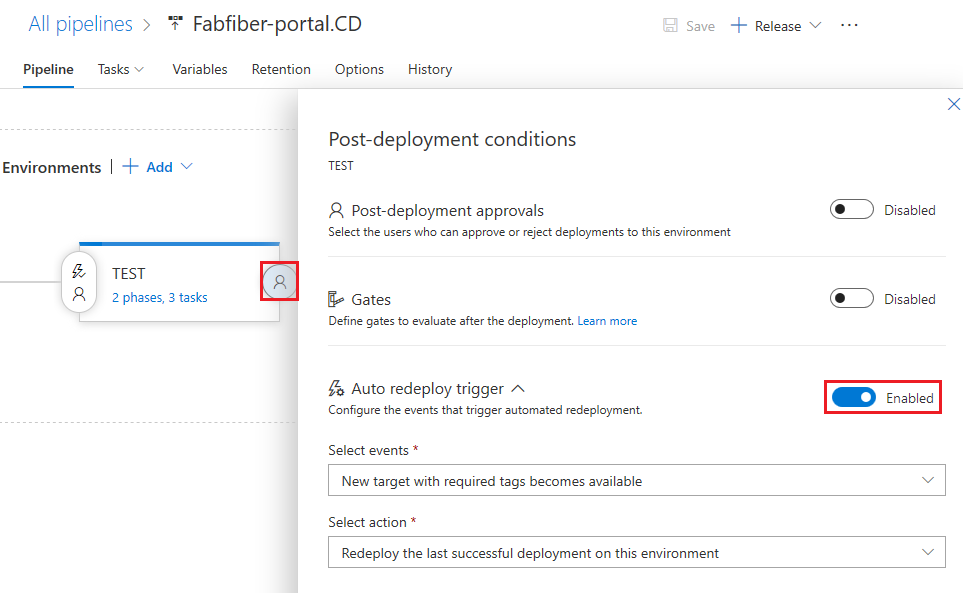在傳統發行管線中使用部署群組
Azure DevOps Services | Azure DevOps Server 2022 - Azure DevOps Server 2019
與 代理程式集區類似,部署群組是每個已安裝部署代理程式的邏輯目標機器集。 部署群組可以代表「開發」、「測試」或「生產」等環境。部署群組中的每個實體或虛擬機都會與 Azure Pipelines 互動,以協調部署工作。 部署群組與 部署作業不同,這些作業是 YAML 管線中定義之工作相關步驟的集合。
注意
部署群組僅適用於傳統發行管線。(內容為英文)
藉由使用部署群組,您可以:
- 指定代理程式的安全性內容和運行時間目標。
- 新增使用者,並授與他們適當的許可權,以管理、管理、檢視和使用群組。
- 在部署發生時檢視每部伺服器的實時記錄,並下載記錄以追蹤個別伺服器的部署。
- 使用標籤將部署限制為特定目標伺服器集。
必要條件
- Azure DevOps 組織與專案。 若要建立組織和專案,請參閱在 Azure DevOps 中建立新的組織或建立專案。
- 至少要作為部署目標的一部 Windows 或 Linux 實體或虛擬機的系統管理存取權。
建立部署群組
從您的 Azure DevOps 專案中,選取 [管線>部署群組]。
![顯示 [管線] 功能表中 [部署群組] 的螢幕快照。](media/pipelines-deployment-groups.png?view=azure-devops-2022)
在 [ 部署群組 ] 畫面上,選取 [新增],如果此部署群組是專案中的第一個部署群組,請選取 [新增] 或 [ 新增部署群組 ]。
![顯示 [新增部署群組] 的螢幕快照。](media/add-deployment-groups.png?view=azure-devops-2022)
輸入部署組名,然後選取 [建立]。
在下一個畫面上,針對要註冊的目標類型選取 [Windows] 或 [Linux]。 會產生註冊腳本。
選取 [使用腳本中的個人存取令牌進行驗證],然後選取 [ 將腳本複製到剪貼簿]。
儲存複製的文稿,以在部署群組中的所有目標計算機上執行。
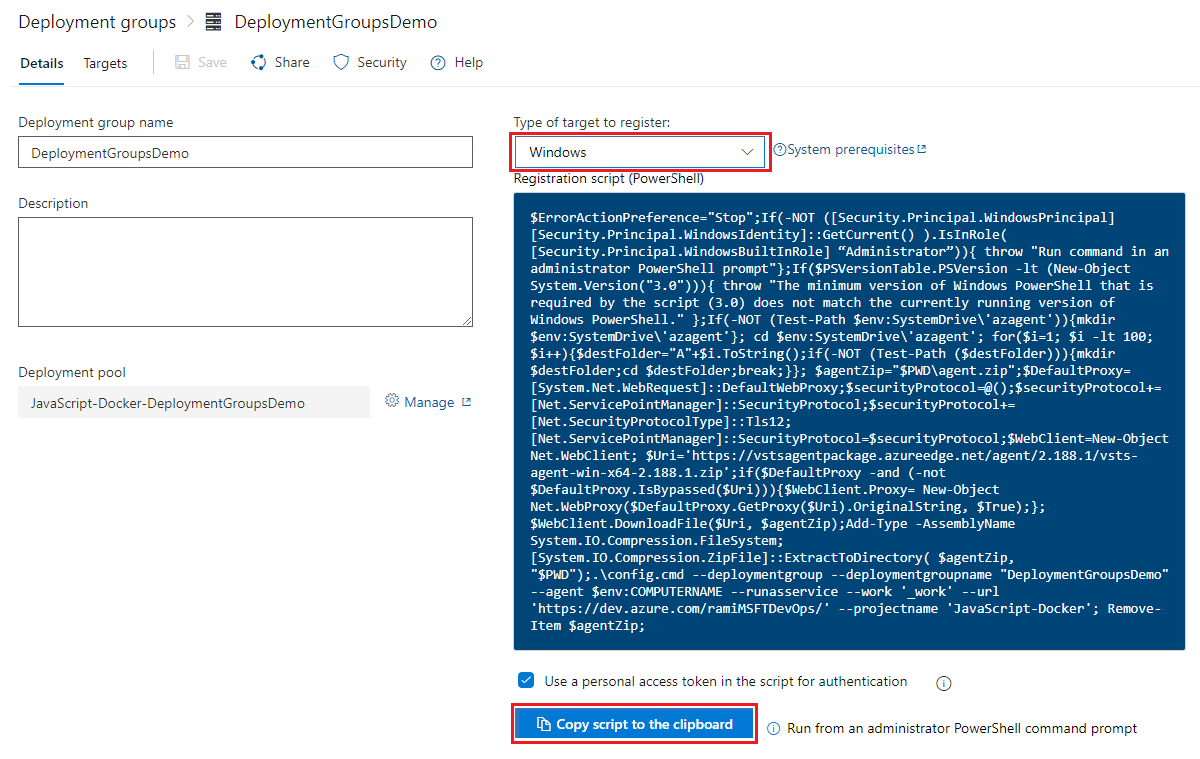
註冊目標伺服器
若要在部署群組中註冊每個目標伺服器:
使用系統管理帳戶登入計算機,並執行複製的腳本。 針對 Windows 計算機,請使用提升許可權的 PowerShell 命令提示字元。
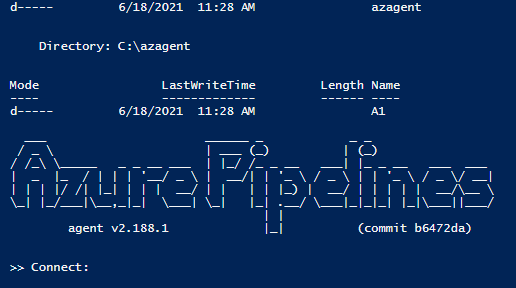
若要將標籤指派給您將部署限制在部署群組作業中的特定伺服器,請在系統提示輸入標籤時輸入 Y,然後輸入標籤或標記。
卷標各限制為 256 個字元,不區分大小寫,而且您可以使用的標籤數目沒有限制。
設定目標伺服器之後,文稿應該會傳回訊息 Service vstsagent.{organization-name}.{computer-name} started successfully。
安裝和升級代理程式
部署群組中的每個目標伺服器,都需要部署代理程式。 目標伺服器產生的註冊指令會安裝代理程式。 或者,您可使用下列方法安裝代理程式:
如果目標伺服器是 Azure VM,在每個 VM 上安裝 Azure Pipelines 代理程式延伸項目,即可輕鬆設定伺服器。
您可以在發行管線使用 AzureResourceGroupDeploymentV2 工作,以動態方式建立及註冊部署群組。
如需這些方法的詳細資訊,請參閱為部署群組佈建代理程式 (部分為機器翻譯)。
若要將目標伺服器上的代理程序升級至最新版本,而不需要重新部署代理程式,請選取 [部署群組] 頁面上部署群組旁的 [更多動作省略號],然後選取 [更新目標]。 如需詳細資訊,請參閱 Azure Pipelines 代理程式 (部分為機器翻譯)。
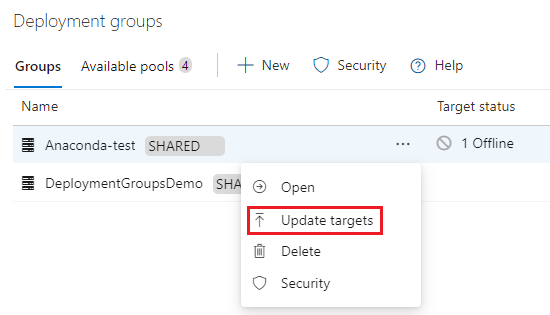
部署集區
部署集區是一組可供整個 Azure DevOps 組織使用的目標伺服器。 若要建立和更新部署集區,您需要 Azure DevOps 組織中的 Project Collection Administrator 許可權。
當您為組織建立新的部署集區時,您可以針對選取的專案或組織中的所有項目自動布建對應的部署群組。 這些部署群組具有與部署集區相同的目標伺服器。
您可以選取部署集區中部署集區旁的 [更多動作] 省略號,然後選取 [更新目標],以手動觸發集區中所有伺服器的代理程式版本升級。
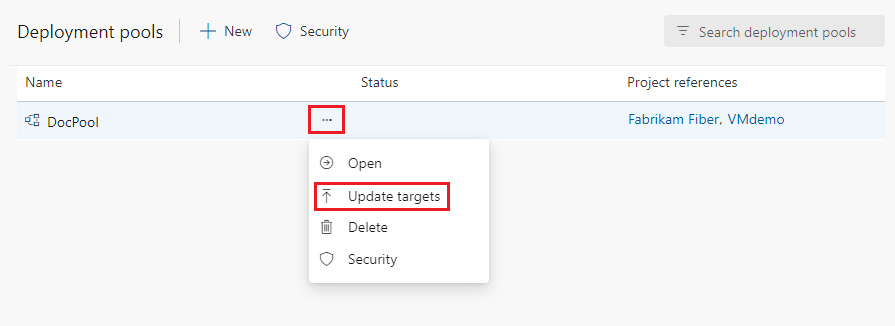
監視發行狀態
當發行管線執行時,您可以檢視部署群組中每個目標伺服器的實時記錄。 部署完成時,您可以下載每部伺服器的記錄檔,以檢查部署並偵錯任何問題。
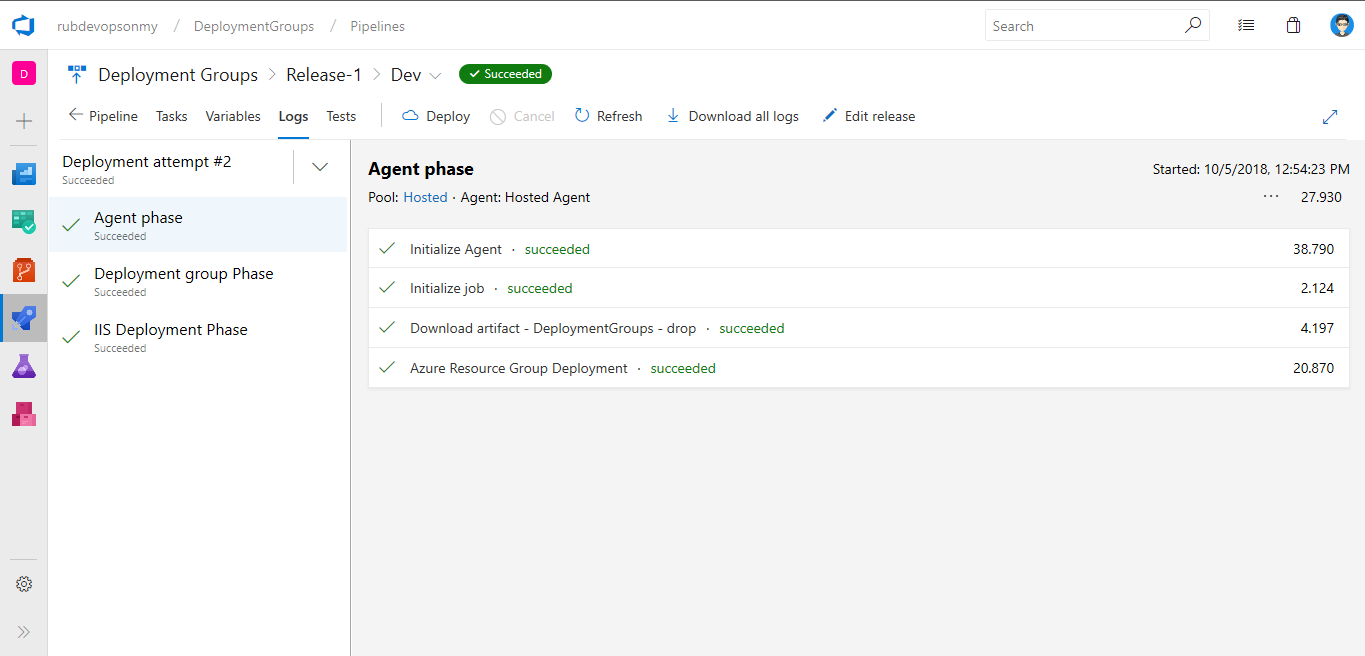
共用部署群組
您可以與組織中的其他項目共用部署群組。 若要為其他專案佈建部署群組:
從您的 Azure DevOps 專案中,選取 [管線>部署群組]。
選取您的部署群組,然後選取 [ 管理]。
![顯示部署群組中 [管理] 的螢幕快照。](media/manage-deployment-group.png?view=azure-devops-2022)
從清單中選取要共用的專案,然後選取 [ 儲存]。
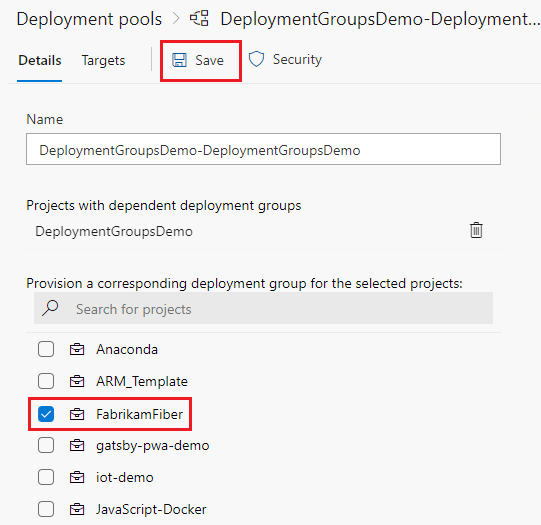
包含的項目現在已列出部署群組中的 共用部署群組。
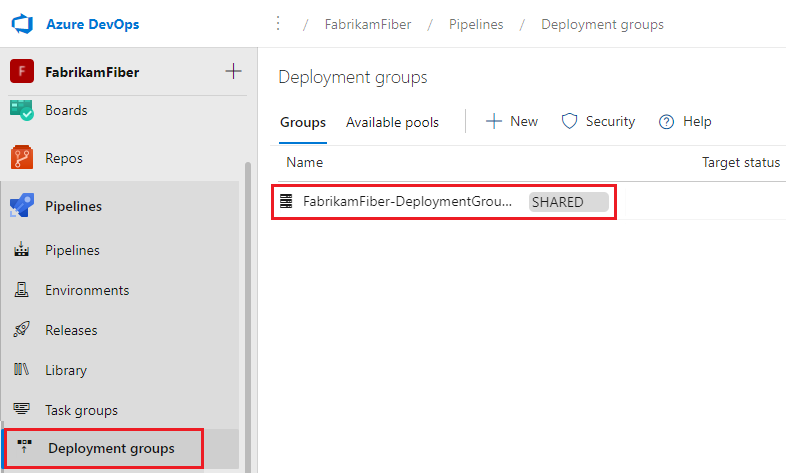
自動部署到新的目標伺服器
將新的目標伺服器新增至部署群組時,您可以將環境設定為將最後一個成功的版本自動部署到新的目標。
從您的發行管線定義中,選取部署後圖示。
在 [ 部署後條件] 畫面上 ,啟用 [自動重新部署觸發程式]。
在 [選取事件] 下,選取 [具有必要標籤的新目標可供使用]。
在 [選取動作] 底下,選取 [重新部署此環境上最後一次成功的部署]。